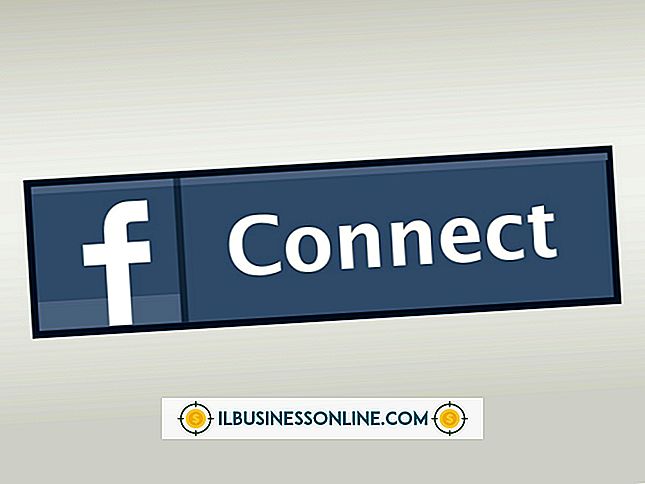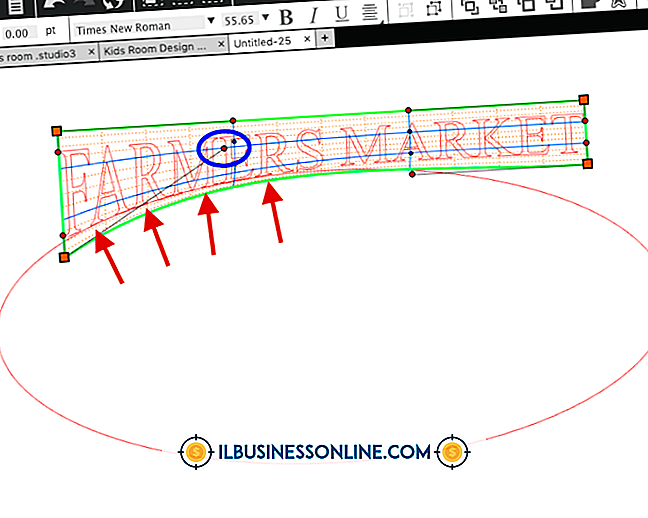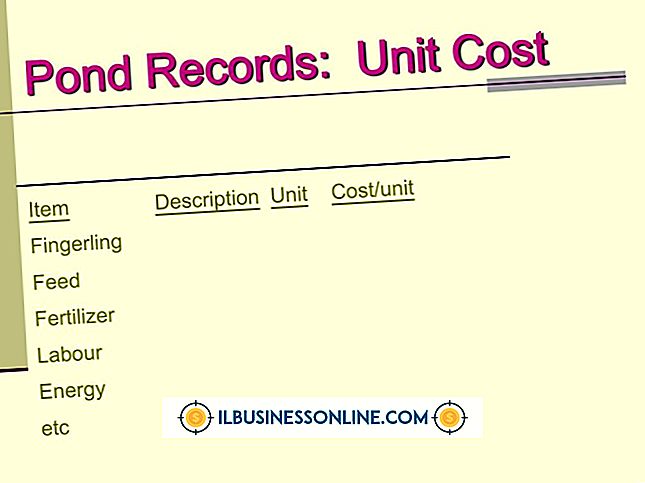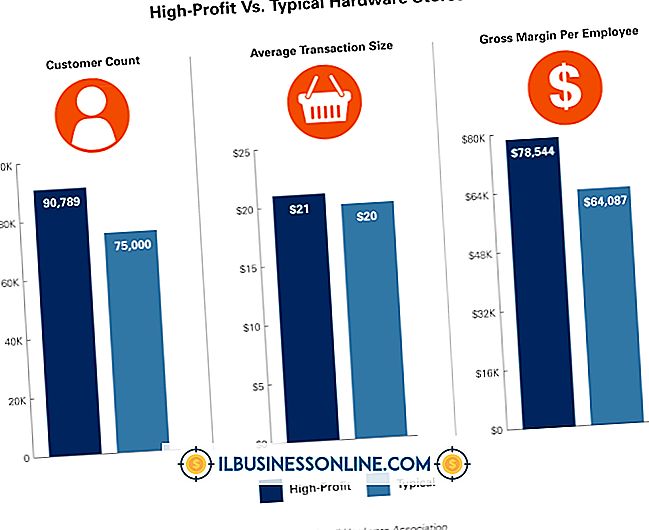Rumus Excel Tidak Dapat Diedit

Program apa pun yang tidak melakukan apa yang Anda harapkan atau membiarkan Anda melakukan perubahan pada sesuatu yang seharusnya dapat diedit membuat Anda frustrasi, dan Excel tidak terkecuali. Ketika datang ke Excel tidak mengizinkan modifikasi rumus, hanya ada beberapa akar penyebab untuk diperiksa, seperti aktivitas penyimpanan otomatis dan skema perlindungan buku kerja.
Penyimpanan Otomatis Excel
Ketika Excel sedang menulis cadangan autosave ke disk - atau ke drive jaringan - terkadang program menjadi tidak responsif. Periksa bagian bawah jendela Excel Anda untuk melihat apakah ada indikator yang mengatakan "Menyimpan Versi Penyimpanan Otomatis." Penyimpanan otomatis dipicu ketika Anda pergi beberapa detik tanpa mengetik atau mengklik sel. Autosave menjelaskan cukup banyak situasi di mana Excel tidak membiarkan Anda melakukan sesuatu, terutama ketika prosesor lambat atau koneksi jaringan lambat.
Format Sel Terkunci
Anda dapat menggunakan format sel yang terkunci untuk menjaga orang lain dari memodifikasi konten sel. Bergantung pada pengaturan tepat yang dipilih, sel mungkin dapat dipilih atau tidak. Efeknya diubah hanya ketika sel diformat sebagai terkunci dan lembar kerja diatur sebagai terproteksi. Untuk mengunci sel individual, klik kanan pada sel dan klik "Format sel, " dan kemudian klik tab "Perlindungan". Anda akan melihat pilihan untuk Terkunci dan Tersembunyi - jika kotak centang "Terkunci" dibiarkan kosong, sel akan dapat dipilih bahkan jika lembar kerja dilindungi.
Melindungi Lembar Kerja
Anda bisa melindungi lembar kerja dengan mengklik kanan pada tab lembar kerja di bagian bawah jendela Excel dan mengklik "Perlindungan" atau mengklik "Tinjau" tab antarmuka pita dan mengklik "Lindungi Lembar" dari "Perubahan" wilayah. Setelah ini selesai, Anda akan diperlihatkan menu kecil tempat Anda dapat mengaktifkan atau menonaktifkan perlindungan; jika orang yang membuat spreadsheet melindunginya dengan kata sandi, Anda harus memasukkannya di sini. Saat melindungi lembar, ada beberapa opsi untuk apa yang Anda bisa dan tidak bisa pilih di area yang dilindungi.
Validasi data
Anda juga dapat menggunakan validasi data untuk melindungi sel agar tidak ditimpa secara tidak sengaja. Klik sel dan kemudian klik tab "Data" dan "Validasi Data." Di dalam menu konteks yang muncul, periksa untuk melihat apakah gaya validasi diatur ke Kustom. Jika ya, ubah ke Any Value. Mengatur format validasi data khusus dan mengatur pemicu untuk "~" atau karakter lain yang tidak dievaluasi akan memberikan Anda kesalahan ketika Anda memasukkan sesuatu di sel.
Alasan untuk Skema Perlindungan
Ada skema perlindungan agar Anda tidak mengubah formula secara tidak sengaja. Menekan "Tab" lalu "Masukkan" satu kali terlalu banyak dapat menghapus rumus yang mungkin membutuhkan waktu satu jam atau lebih untuk merekonstruksi jika tidak ada cadangan. Beberapa bisnis perlu memastikan bahwa pelanggan atau karyawan tidak mengubah formula yang mengatur informasi penggajian atau pajak dan memperkenalkan kesalahan atau melakukan penipuan. Jadi, sementara beberapa teknik perlindungan memungkinkan Anda untuk mengedit formula, berhati-hatilah sebelum menghapus semua perlindungan; mungkin ada di sana untuk alasan yang bagus.